アニメ好きなら一度は耳にしたことがあるであろう「DMM TV」。
スマホやPCで視聴するのも便利ですが、せっかくなら大画面のテレビで迫力満点の映像を楽しみたいですよね。
でも、「どうやってテレビで見れるの?」と疑問に思ったことはありませんか?
特に、有名なファイアースティック(Fire Stick)を使えば、テレビで視聴できるのか?簡単にテレビでDMM TVを視聴できるのか?設定が難しいんじゃないか?などの疑問を抱いている方も多いはず。
また、試してみたけど「映らない」「接続できない」といったトラブルに悩んでいる方もいるかもしれませんね。
この記事では、ファイアースティック(Fire Stick)を使ってDMM TVをテレビで視聴する方法を分かりやすく解説します。
さらに、「見れない時の原因」や「ファイアースティック(Fire Stick)以外の視聴方法」もご紹介。
初心者の方でも安心してテレビ視聴を楽しめる内容となっています!
- ファイアースティック(Fire Stick)とは?
- DMM TVはファイアースティック(Fire Stick)に対応しているのか?
- テレビでDMM TVが見れない時の原因
- ファイアースティック(Fire Stick)以外でDMM TVをテレビで見る方法
ファイアースティック(Fire Stick)でDMM TVがテレビで見れる?

- ファイアースティック(Fire Stick)でDMM TVをテレビで見ることができるのか
- ファイアースティック(Fire Stick)の魅力とは?
DMM TVはファイアースティック(Fire Stick)で見ることが可能?
DMM TVは、ファイアースティック(Fire Stick)を使用することでテレビで視聴することが可能です。
公式に対応しており、手順を踏めば簡単に接続できます。
DMM TVは月額550円というリーズナブルな価格で動画が楽しめるサービス。
アニメの作品が豊富です。
ファイアースティック(Fire Stick)を使えば快適にテレビで視聴できるので、アニメや映画を大画面で見たい場合におすすめの視聴方法です。
ファイアースティック(Fire Stick)はAmazonで購入可能(PR)
【PR】

ファイアースティック(Fire Stick)とは?
ファイアースティック(Fire Stick)とは、Amazonが提供するコンパクトなメディアストリーミングデバイス。
USBメモリのような形状でテレビのHDMIポートに接続するだけで、NetflixやPrime Video、YouTube、DMM TVなどのアプリを通じて動画コンテンツをテレビなどで楽しめる優れたデバイスです。
リモコンと一緒に販売されており、リモコンの音声操作機能を使えば「DMM TVを開いて」と話すだけで簡単にアプリを起動できます。
もちろんリモコン操作でもアプリを開くことは可能です。
また、設置も非常に簡単で、テレビ、コンセントとWi-Fiさえあればすぐに利用可能です。
ファイアースティック(Fire Stick)を利用することで大画面での迫力満点の映像を手軽に楽しむことができます。
ファイアースティック(Fire Stick)の魅力とメリット
ファイアースティック(Fire Stick)の最大の魅力は、シンプルで使いやすい点と、コスパの良さです。
数千円で購入できるデバイスで、テレビをスマートTV化できます。
さらに、さまざまなサービスに対応しており、他のサービスとも相性抜群。
アプリのインストールも数クリックで完了するため、技術に詳しくなくても問題ありません。
手頃な価格で便利な機能を備えたファイアースティック(Fire Stick)は、初めてストリーミングデバイスを使う人にも最適です。
DMM TVとファイアースティックで迫力満点のアニメ体験が可能
ファイアースティック(Fire Stick)を使えば、DMM TVのアニメをテレビで迫力満点に楽しむことができます。
スマホやPCよりも大画面のテレビで視聴することで、アクションシーンや美しいアニメーションのディテールを存分に味わえます。
また、音響設備を活用すれば、映画館に近いような体験も可能でしょう。
たとえば、「鬼滅の刃」や「進撃の巨人」などのアクション満載の作品をリビングで視聴すれば、キャラクターの息遣いや迫力の戦闘シーンをより臨場感たっぷりに楽しめます。
DMM TVとファイアースティック(Fire Stick)の組み合わせは、アニメファンにとって非常に魅力的な視聴環境を提供してくれます。
家族や友人と一緒に楽しめるのも魅力
ファイアースティック(Fire Stick)を使えば、DMM TVを家族や友人と一緒に楽しむことも簡単です。
スマホやPCの小さな画面と異なり、テレビで視聴することで複数人でも快適にコンテンツを見ることができます。
また、子ども向けアニメも提供されているのも魅力。
大画面だからこそできるアニメの楽しみ方が広がります。
ファイアースティック(Fire Stick)を使ったDMM TV視聴は、個人での視聴だけでなく、大画面で皆んなで見られるという楽しい共有体験を提供してくれます。
ファイアースティック(Fire Stick)を使ったDMM TVのテレビ接続方法

- ファイアースティック(Fire Stick)でDMM TVを見る時の準備
- ファイアースティック(Fire Stick)でDMM TVを見るための手順
- ファイアースティック(Fire Stick)でDMM TVが映らない時の原因
必要なものを準備
ファイアースティック(Fire Stick)でDMM TVをテレビで視聴するには、いくつかの必要な準備があります。
ここで紹介する道具を揃えればスムーズに接続が可能です。
具体的には次のようなアイテムを用意してください。
- Fire Stick本体:Amazonで購入可能
- テレビ:HDMIポート搭載のもの
- Wi-Fi環境:安定したネット接続が必要
- DMMアカウント:DMM TVの視聴に必要
>>PR DMM TV
※月額550円。トライアルあり。
事前準備をしっかり行えば、ファイアースティック(Fire Stick)でのDMM TV視聴がスムーズに始められます。
ファイアースティック(Fire Stick)でDMMを見る手順
ファイアースティック(Fire Stick)を使ってDMM TVを視聴する手順は、簡単なステップで完了します。
ファイアースティック(Fire Stick)はユーザーフレンドリーな設計がされており、アプリのインストールや設定もシンプル。
初心者でも安心して利用できます。
具体的には次のような手順を参考にしてください。
- Fire Stickをテレビに接続:HDMIポートに差し込み、電源を入れる。
- Wi-Fiに接続:ファイアースティック(Fire Stick)の設定画面から自宅のWi-Fiネットワークを選択。
- Amazonアカウントでログイン:ファイアースティック(Fire Stick)を使用するために必要なステップ。
- DMM TVアプリをインストール:アプリストアで「DMM TV」を検索してダウンロード。
- DMMアカウントでログイン:ログイン情報を入力して視聴準備完了。
これらの手順を行うことで、簡単にDMM TVをテレビで楽しむことができます。
Wi-Fi接続時の注意点
ファイアースティック(Fire Stick)を使用する際には、Wi-Fi接続に特に注意が必要です。
DMM TVの動画は高画質で提供されることが多いため、安定したネット環境が求められます。
接続が不安定だと、視聴中に映像が止まるなどのトラブルが発生する可能性があります。
スムーズな視聴のためには、Wi-Fi環境を整えることが非常に重要です。
ファイアースティックでDMM TVが見れない時の原因
ファイアースティック(Fire Stick)でDMM TVが見れない場合、いくつかの原因が考えられます。
これらを確認することで、問題を解決できる場合が多いです。
アプリやスティックの不具合
アプリやファイアースティック(Fire Stick)自体に不具合が発生することがあります。
アプリが最新バージョンでない場合や、ファイアースティック(Fire Stick)の動作に不具合が発生する場合があります。
アプリのアップデートの確認、ファイアースティック(Fire Stick)を再起動することで解決するかもしれません。
不具合が発生したら、アプリやファイアースティック(Fire Stick)の設定を見直しましょう。
通信環境の問題
Wi-Fiが不安定だとDMM TVの再生が正常に行えません。
通信速度が遅いと、映像が止まったり音声が途切れる問題が発生します。
ルーターの再起動やネットワーク速度の確認を行い、必要であれば通信環境を改善してください。
視聴トラブルを防ぐには、安定したWi-Fi接続が不可欠。
同時視聴の制限
DMM TVでは同時視聴可能なデバイス数が制限されています。
一度に複数のデバイスで視聴しようとすると、制限を超えた場合デバイスでの再生ができなくなることがあります。
他のデバイスでDMM TVを利用中であれば、視聴を停止してからファイアースティック(Fire Stick)で再度試してみてください。
同時視聴制限を確認し、必要に応じて視聴デバイスを切り替えましょう。
DMM TVをファイアースティック(Fire Stick)以外でテレビで見る方法

- クロームキャストで視聴可能
- PS端末でも視聴可能
- スマートテレビでも視聴可能
クロームキャスト
DMM TVは、GoogleのChromecastを使ってテレビで視聴することも可能です。
Chromecastはテレビで動画を見たり、スマホやPCからテレビにコンテンツをキャストできるデバイスで、DMM TVにも対応しています。
特に、すでにChromecastを持っている場合は新たなデバイスを購入する必要がないため便利です。
PS4、PS5
DMM TVは、PlayStation 4(PS4)やPlayStation 5(PS5)でも視聴できます。
ゲーム機をすでにお持ちの方にとって、追加のデバイスを購入せずにDMM TVを楽しむ方法として最適です。
DMM TVアプリがダウンロードできるため、アプリを利用してテレビで視聴することができます。
特にゲームを楽しむついでにアニメや映画も視聴できるので、利便性が高い方法です。
PS4やPS5は、ゲームとテレビでの動画を両方を楽しみたい人に最適な選択肢です。
スマートテレビ
スマートテレビをお持ちの場合、DMM TVを直接視聴できる可能性があります。
多くのスマートテレビには、DMM TVを含む動画配信サービスのアプリがインストール可能です。
追加デバイスが不要で、テレビ単体で視聴が完結するのが大きな魅力です。
メーカーやモデルによってはDMM TVアプリが対応していない場合もありますので、事前に対応機種を確認してください。
スマートテレビは、最小限の手間でDMM TVを視聴するシンプルな方法です。
しかし、ゲーム同様コストはかかるため予算や必要性の判断は大切。
結局おすすめはどれ?
私個人としては、ファイアースティック(Fire Stick)がおすすめ。
コスト面と手軽さ、使いやすさの点からです。
ゲーム機やテレビを買うのにはかなりコストがかかりますからね。
コスト面と利便性で優秀なのはファイアースティックかクロームキャストではないでしょうか。
【PR】
DMM TVはファイアースティック(Fire Stick)で見れる?の総括
DMM TVをテレビで視聴する方法は、さまざまなデバイスを活用して実現できます。
中でもファイアースティック(Fire Stick)は、手頃な価格と簡単な操作性から、多くの方にとって利用しやすい選択肢と言えるでしょう。
ファイアースティック(Fire Stick)を利用すれば、迫力満点のアニメ体験や家族・友人と共有できる視聴環境が手軽に整います。
一方で、ChromecastやPlayStation、スマートテレビといった代替手段も、それぞれの特徴を活かして便利に利用可能です。
この記事を参考に、自分のライフスタイルやデバイス環境に最も合った視聴方法を選んでください。
DMM TVを大画面で楽しむことで、アニメや映画、ドラマの魅力をより一層堪能できるはずです!
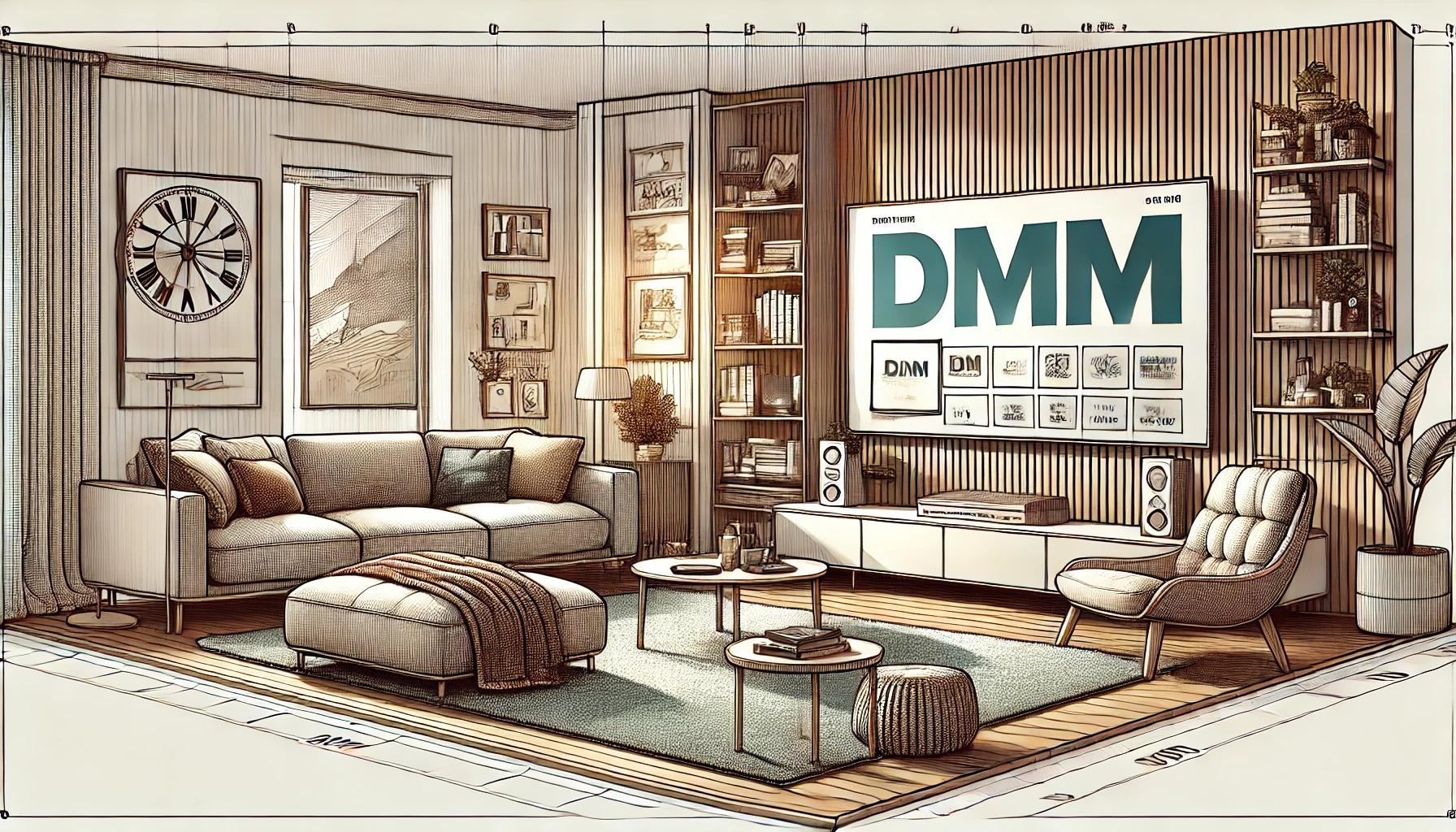


コメント